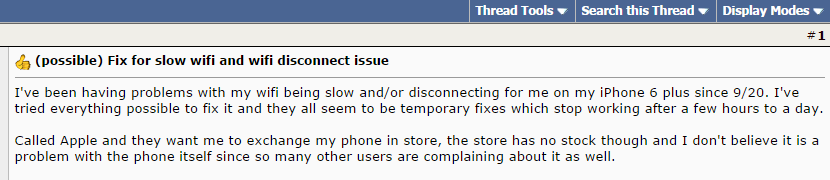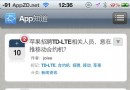Decosama攝影圖片最新評測:iPhone犀利美圖軟件
凌少比較喜歡使用一些功能新穎,比較具有創意的手機軟件。今天,凌少給大家找來了一款非常有趣,DIY日系插圖風格的iPhone手機美圖軟件:Decosama攝影圖片。與傳統的美圖軟件完全不同,Decosama攝影圖片偏向於DIY插圖拼接,好奇的椒友就跟著凌少一起去體驗一下吧。
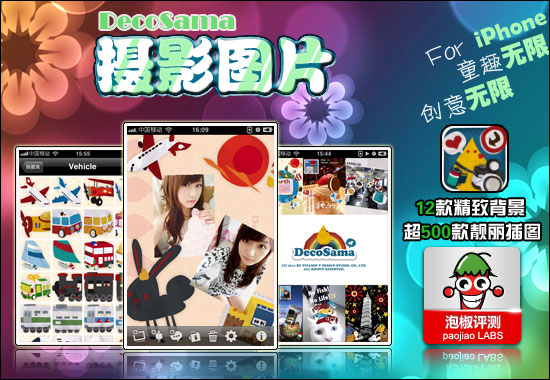
體驗手機:iPhone 3G(16G)
手機系統:iOS 4.1
Decosama攝影圖片v1.1.1版
小編我是在泡椒網(手機軟件免費下載平台)上下載的最新版本的Decosama攝影圖片,親測綠色無毒,安全可用。椒友們可以放心下載使用。

Decosama攝影圖片的手機圖標Logo就非常的有日系插圖的風格。點擊Logo進入,Decosama攝影圖片的歡迎頁面同樣非常漂亮,在歡迎頁面可以看到6款使用Decosama攝影圖片制作的漂亮圖片。
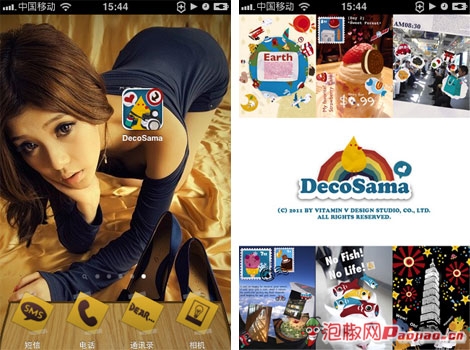
【Decosama攝影圖片】——Logo與歡迎頁面
Decosama攝影圖片-靓麗插圖
進入Decosama攝影圖片的功能頁面,可以看到在功能頁面上一共有7個功能按鈕。咱先不做別的,先去領略一下Decosama攝影圖片強大的插圖褲吧。Decosama攝影圖片一共有十個不同種類的插圖類別,插圖總數超過了500種。每個插圖都充滿童趣,非常有日系風格。
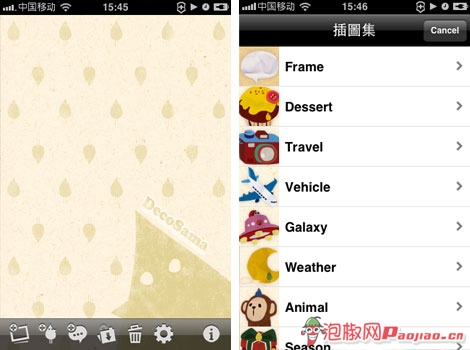
【Decosama攝影圖片】——功能頁面、插圖集分類
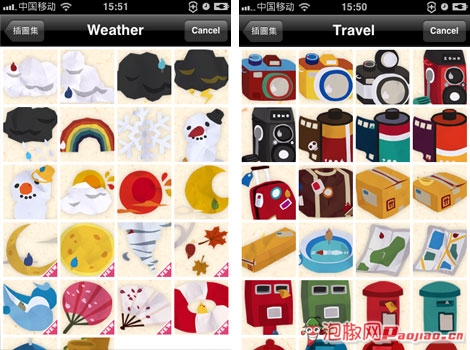
【Decosama攝影圖片】——不同種類的插圖
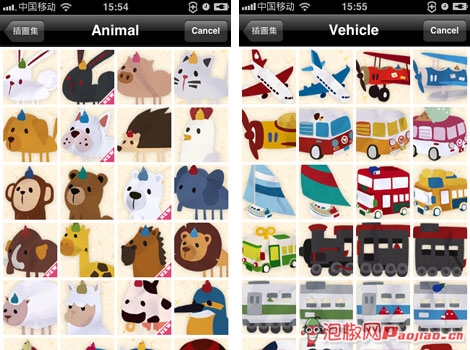
【Decosama攝影圖片】——不同種類的插圖
Decosama攝影圖片-裝扮圖片
OK,欣賞玩Decosama攝影圖片的靓麗插圖之後,咱們再回過頭來使用Decosama攝影圖片吧。首先,選擇圖片。點擊功能頁面的第一個按鈕,椒友們可以當即拍攝照片也可以進入到手機相冊中選擇圖片。
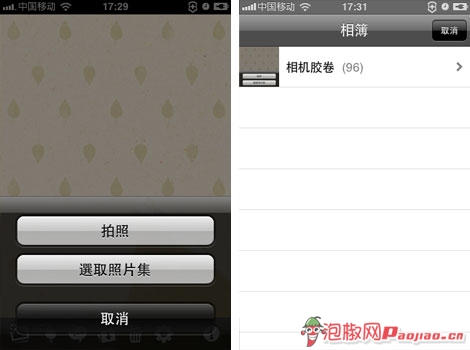
【Decosama攝影圖片】——選擇圖片
選擇好照片之後,椒友們可以用手指對照片進行選擇和縮放。以求讓圖片達到最好的展示效果。

【Decosama攝影圖片】——選擇好圖片,用手指進行旋轉、縮放
調整好圖片之後,椒友們就可以進入插圖庫用各式各樣的插圖來美化DIY自己的圖片啦。

【Decosama攝影圖片】——用插圖美化打扮自己的圖片
Decosama攝影圖片-添加字體
用插圖裝扮好自己的圖片之後,接下來我們就可以對圖片添加文字了。點擊第三個功能按鈕,就能進入到文字編輯頁面。文字的字體、顏色、大小都是可以由椒友們自行選擇的。
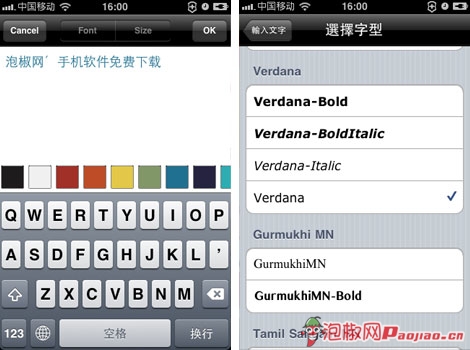
【Decosama攝影圖片】——文字編輯頁、字體選擇
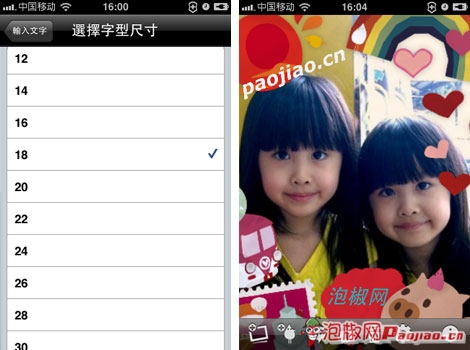
【Decosama攝影圖片】——選擇字型大小、最後效果
Decosama攝影圖片-其他功能
Decosama攝影圖片在編輯的時候,除了上述所說的添加插圖、插入文字等功能之外,還可以對每個圖像進行一系列的操作。比如上鎖、移至最上層、裁切、翻面等。最後,裝扮玩的圖片可以存檔到手機相冊,也可以發送Email給自己的朋友。
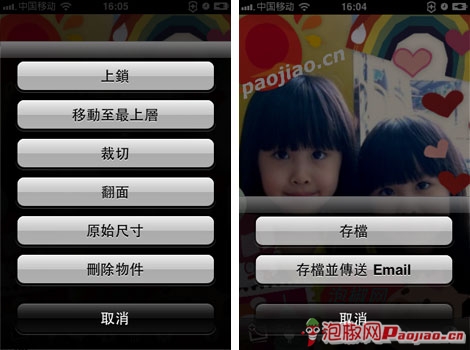
【Decosama攝影圖片】——圖片操作選項、存檔與發送
進入Decosama攝影圖片的設定頁,椒友們還可以對Decosama攝影圖片進行一些自定義設定。其中最給力的當然就是圖片背景切換以及自定義背景了。Decosama攝影圖片一共有12個背景圖片可供選擇,每一款都非常漂亮哦。
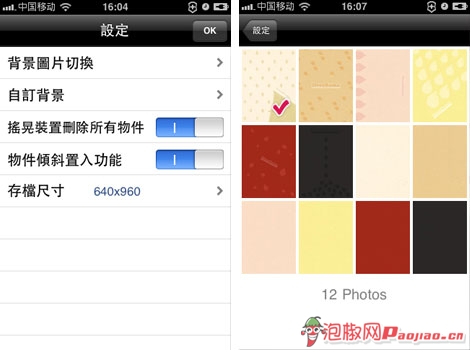
【Decosama攝影圖片】——設定頁、背景圖片切換
最後,我們再來欣賞凌少自己動手制作的圖片吧。在這裡順便說一下哦,Decosama攝影圖片支持多張圖片的操作哦。怎麼樣,凌少做的圖片很漂亮吧?^.^

【Decosama攝影圖片】——制作效果展示,軟件支持多張圖片一起制作
泡椒小編點評:
Decosama攝影圖片雖然沒有傳統美圖軟件的各種特效、色彩調節能力。但是它所具有的DIY自由性絕對是iPhone這麼多美圖軟件中最高的。經過Decosama攝影圖片裝扮的圖片非常具有自己的特色,喜歡的朋友絕對要下載下來試一試哦。
- iOS9與XCode7中不克不及應用http銜接的疾速處理方法
- xcode8 封閉掌握台不打印不信息的處理辦法(圖文詳解)
- Objective-C 宏界說具體引見
- 史上最具體的CocoaPods裝置教程(圖文)
- IOS Xcode中快捷鍵年夜全
- iOS中處理Xcode 8掌握台亂碼的方法
- IOS開辟之適配iOS10及Xcode8的留意點
- xcode8提交ipa掉敗沒法構建版本成績的處理計劃
- XCode 加速編譯鏈接速度的辦法
- Objective-C 代碼與Javascript 代碼互相挪用實例
- 2016 cocoapods的裝置和應用辦法和版本進級碰到的成績
- IOS 陀螺儀開辟(CoreMotion框架)實例詳解
- iOS中關於信鴿推送的應用demo詳解
- 進修iOS自界說導航掌握器UINavigationController
- Xcode 8打印log日記的成績小結及處理辦法